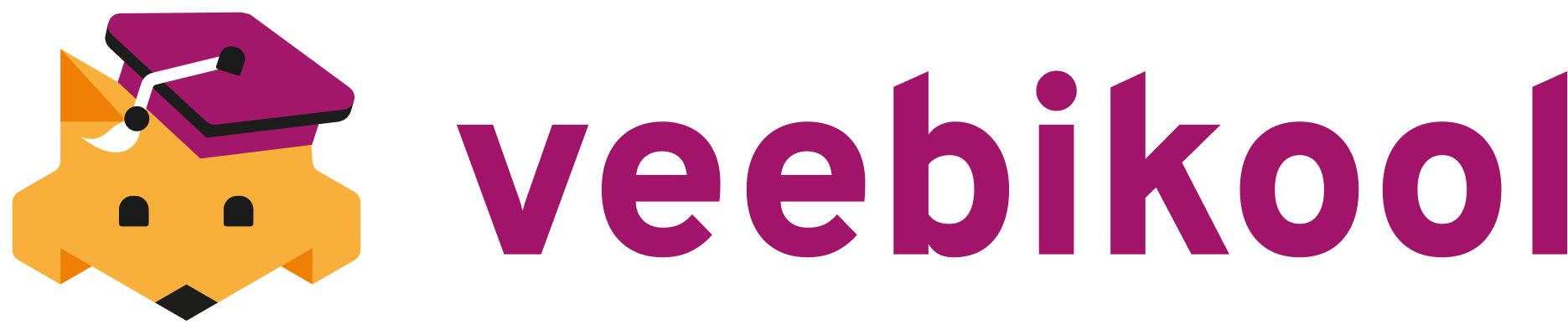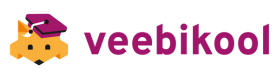Õpinädal: Tee endale koduleht - premium (november)
-
ALUSTA OMA VEEBILEHE TEGEMISEGA
Domeeninime valimine -
Serveriteenusepakkuja valimine
-
Domeeni registreerimine Veebikooli soodustusega (3 kuud tasuta majutust ja domeen 1 € eest)
-
UUS! WordPressi paigaldamine Veebimajutuses
-
SSL sertifikaat ja selle lisamine
-
Alamdomeeni lisamine
-
Alamdomeenile WordPressi paigaldamine
-
Alamdomeenile SSL sertifikaadi lisamine
-
Vana lehe sisu kloonimine
-
Kodulehe ümbertõstmine domeenisiseselt
-
E-posti aadressi tegemine Veebimajutuses
-
Veebimajutuse külastajastatistika - Plausible tutvustus
-
Plausible kasutamine
-
Patchstack kodulehe turvakaitse
-
WORDPRESSI ESMANE SEADISTUSWordPressi esmane seadistamine
-
Indekseerimise keelamine
-
Töölaua kohandamine
-
Avalehe määramine
-
Kujunduspõhja valimine
-
Kujunduspõhja installeerimine
-
Logo tegemine Canvas + lihtne CVI
-
COMING SOON EHK AVAME VARSTI LEHE TEGEMINEComing soon lehe sisselülitamine
-
Coming soon väljalülitamine
-
SAA TUTTAVAKS WORDPRESSIGAWordPressi tutvustus
-
WordPressi teema valimine
-
WordPressi teema installeerimine
-
WordPressi teemade kohandamine
-
Childtheme ja selle loomine
-
Pluginate valimine
-
Pluginate installeerimine
-
Pluginate seadistamine
-
Moodulite kasutamine
-
Jaluse moodulite seadistamine
-
Lehe loomine WordPressis
-
Postituste loomine Classic Editoriga
-
Piltide muutmine ja mediateek
-
VEEBILEHE VARUNDAMINE JA TAASTAMINEUpdraft Plus pluginaga lehe taastamine
-
Lehe taastamine Elementoriga
-
Sisulehe varasema versiooni taastamine
-
MENÜÜDE LOOMINEKodulehe navigatsiooni planeerimine
-
Menüü loomine kodulehe päisesse
-
Üheleheküljelisele veebilehele (onepager) menüü loomine
-
Menüü tegemine jalusesse
-
Header & Footer builderiga päise ja jaluse ehitamine
-
Väliste linkide lisamine menüüsse
-
LEHE KUJUNDAMINE ASTRAGAAstra teema tutvustus
-
Astra teema paigaldamine
-
Astra teema seadistamine
-
LEHE KUJUNDAMINE ELEMENTORIGAElementori tutvustus
-
Globaalsete värvide seadistamine Elementoris
-
Lehe kujundamine Elementoriga
-
Mobiilivaate kohandamine
-
Sisu dubleerimine Elementoriga
-
Lehe ja sektsiooni salvestamine Elementoriga
-
LISAPLUGINAD, MIDA KASUTAMELisapluginad Elementorile
-
Galerii lisamine QI addons abil
-
Hinnakirja loomine lisaplugina abil
-
Kontaktivormi seadistamine WPforms pluginaga
-
Küpsiste plugina seadistamine
-
E-POE TEGEMINEWooCommerce tutvustus
-
Tootekategooriate ja omaduste lisamine
-
Lihtsa toote sisestamine e-poes
-
Variatsiooniga toote lisamine
-
Montonio maksemeetodi lepingu tegemine
-
Montonio seadistamine
-
Müügi- ja kasutustingimused
-
ANDMEKAITSE ABCAndmekaitse sissejuhatus
-
Andmekaitse ABC I osa Mõisted
-
Andmekaitse ABC II osa Põhimõtted
-
Andmekaitse ABC III osa Kohustused
-
Andmekaitse ABC IV osa Õiguslikud alused
-
BOONUSMATERJAL: MEILITURUNDUS (MAILERLITE KASUTAMINE)Mailerlite konto loomine
-
Mailerlite töölaua tutvustus
-
WordPressi plugina Mailerlite ühendamine
-
Mailerlite ühendamine teiste platvormide ja programmidega
-
Millist tüüpi e-kirju on Mailerlites võimalik luua
-
Kirjade kirjutamine Mailerlites
-
E-kirjade saatmine ja ajastamine Mailerlite turundusprogrammis
-
Kirjade kujundamise võimalused Mailerlite programmis
-
Vormi lisamine kodulehele (embbed forms)
-
Mailerlites segmenteerimine ja grupeerimine
-
BOONUSMATERJAL: COPYWRITINGU KOOLITUSE SALVESTUSEDVeebitekstide toimetamine (1h23min)
-
Veebitekstide loomine (1h13min)
-
Veebitekstide testimine (slaidid)
-
50 chatgpt prompti
-
BOONUSMATERJAL: ChatGPT promptid1.live Infotund (09.nov 2023)
-
LIVE ÜLEKANNETE SALVESTUSED2.live Alustamine (13nov2023)
-
3. live Turvalisus (15nov2023)
-
Andmekaitse - Hanna Kriiska
-
5.live: Küsimused ja vastused (17.11.2023)
-
6.live Tagasiside (20.11.2023)
-
Premium töötuba (23nov2023)
-
Astra PRO aktiveerimine
-
Premium paketis sisalduvate pluginate juhendidPremium Starter Templates
-
Ultimate Addons for Elementor
-
WP Rocketi seadistamine
Lehe indekseerimise keelamine
Lehe indekseerimise Google’i jaoks keelamine võib olla kasulik siis, kui koduleht on alles valmimisel ja ei soovi, et see ilmuks Google’i otsingutulemustes enne, kui see on täielikult valmis ja sisu on optimeeritud. Siin on mõned põhjused, miks võiks lehe indekseerimise keelata:
- Ebaselge või mittetäielik sisu: Kui koduleht sisaldab veel poolikut või ebatäpset sisu, võib see jätta kasutajatele halva mulje. Google’i otsingumootor indekseerib sisu sellisena, nagu see hetkel on, ja seda võidakse kuvada otsingutulemustes.
- SEO optimeerimise puudumine: Enne kodulehe avalikustamist võiks teha vajalikud SEO-parandused, et tagada selle parem nähtavus otsingumootorites. Kui Google indekseerib pooliku või optimeerimata sisu, võib see mõjutada lehe positsiooni otsingutulemustes.
- Kasutajakogemuse paranemine: Kui koduleht on veel töös ja teete sellel muudatusi, võib avalikult kuvatud poolik või vigane sisu tekitada kasutajatele segadust ja pettumust. Selle vältimiseks võiks hoida kodulehe indekseerimist ajutiselt keelatuna.
Selleks, et lehe indekseerimine Google’i jaoks keelata mine: Sätted -> Lugemine -> lisa linnuke “Keela selle saidi indekseerimine otsingumootorite poolt”.
Oluline on meeles pidada, et kui oled oma kodulehe valmis saanud ja soovid, et see oleks avalikult kättesaadav ja indekseeritav, siis pead selle linnukese ära võtma ja võib-olla ootama mõnda aega, kuni Google värskendab oma indeksit.
Mida üldse tähendab veebilehe indekseerimine?
Lehe indekseerimine Google’i jaoks on protsess, kus Google’i otsingumootor analüüsib, loeb, salvestab ja lisab veebilehe oma tohutusse veebiindeksisse või andmebaasi. See indeks sisaldab teavet miljardite veebilehtede kohta kogu internetis.
Kui Google indekseerib veebilehte, siis:
- Lehekülge analüüsitakse: Google otsingurobotid ehk “Googlebotid” külastavad veebilehte, et lugeda ja analüüsida selle sisu. See hõlmab teksti, piltide, videote ja muu teabe lugemist.
- Sisu lisatakse indeksisse: Pärast lehekülje analüüsimist lisatakse selle sisu Google’i indeksisse. See tähendab, et lehekülje teave on nüüd kättesaadav Google’i otsingu jaoks.
- Otsingutulemustes kuvamine: Kui kasutajad teevad Google’i otsingut, kasutab otsingumootor indeksisse lisatud teavet selleks, et kuvada vastavad tulemused otsingutulemuste lehel. Kui teie lehekülg on indekseeritud ja vastab kasutaja otsingule, võib see ilmuda otsingutulemuste seas.
Indekseerimine on oluline, sest see võimaldab veebilehel ilmuda Google’i otsingutulemustes ning seeläbi jõuda potentsiaalsete külastajateni. Siiski ei tähenda indekseerimine automaatselt, et lehekülg ilmub esimesel lehel otsingutulemustes; selleks on vaja ka head SEO (otsingumootorite optimeerimise) strateegiat ja kvaliteetset sisu, mis vastab kasutajate päringutele.